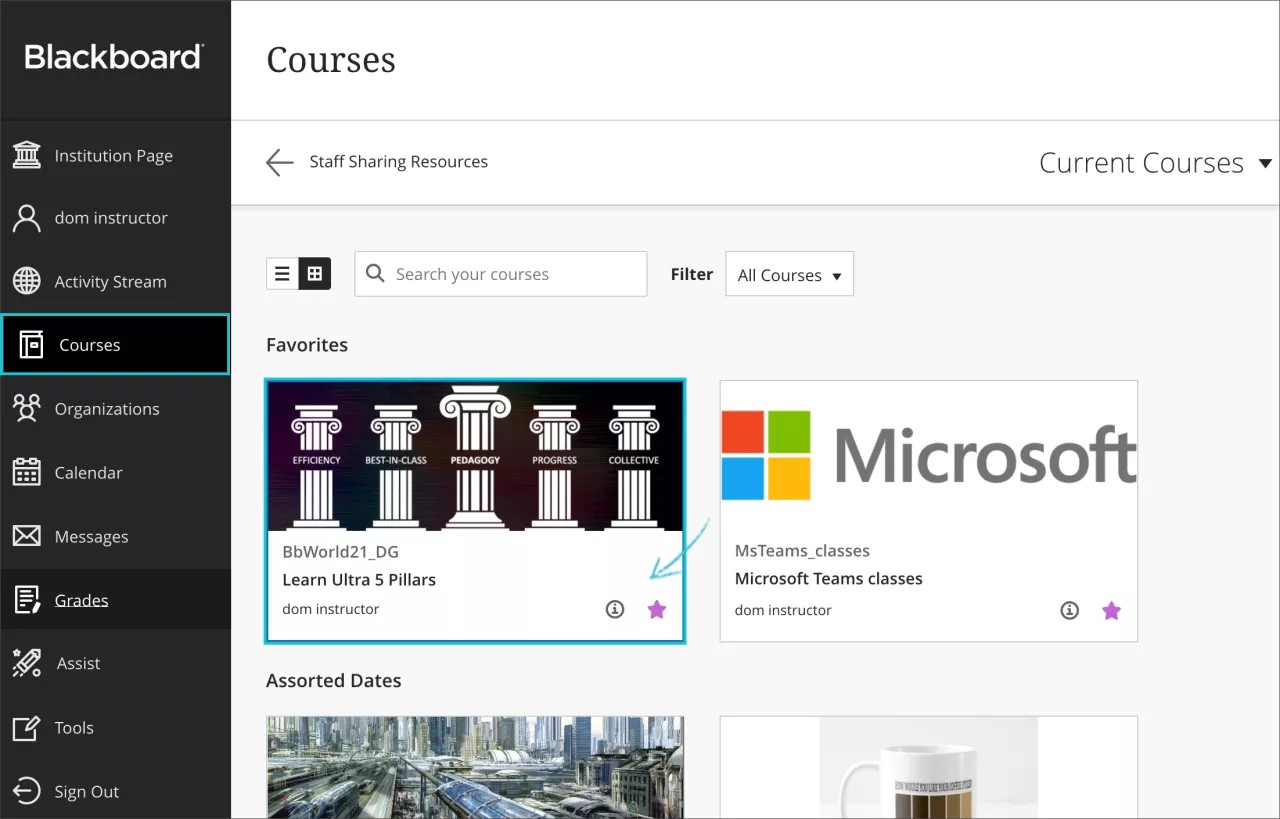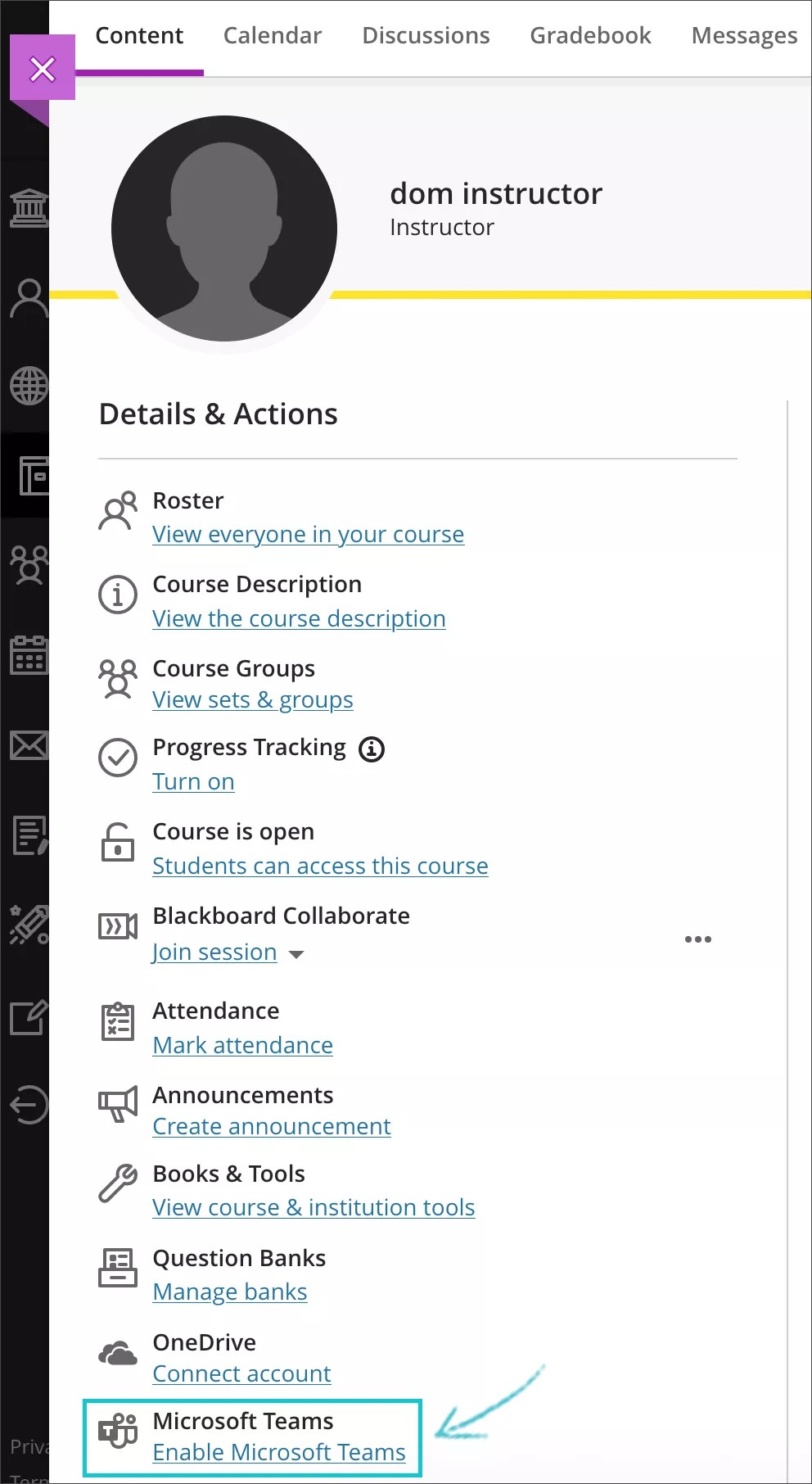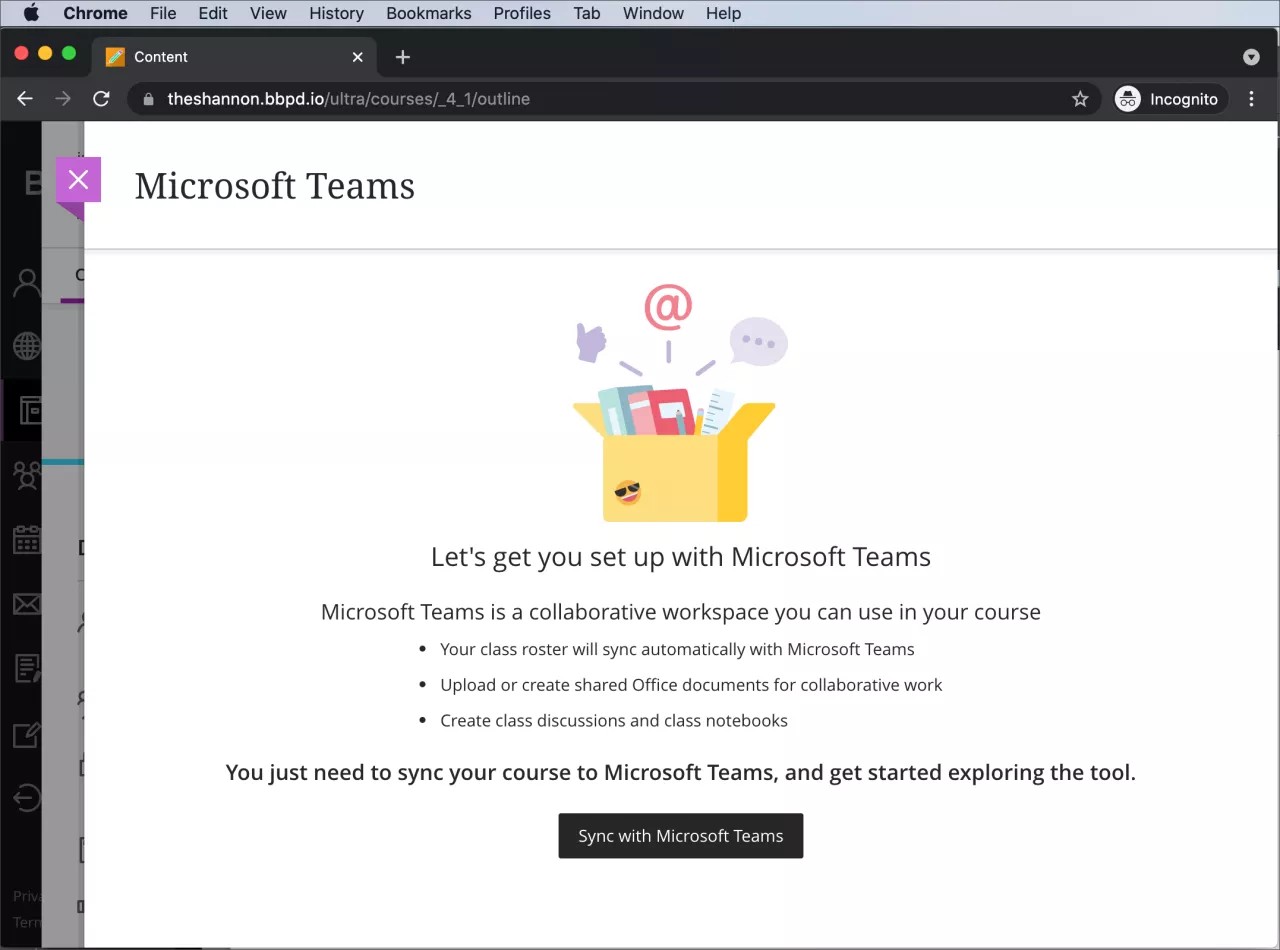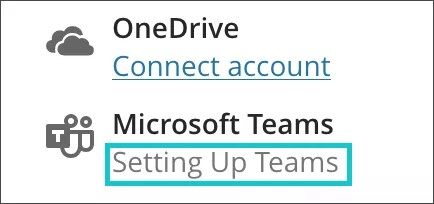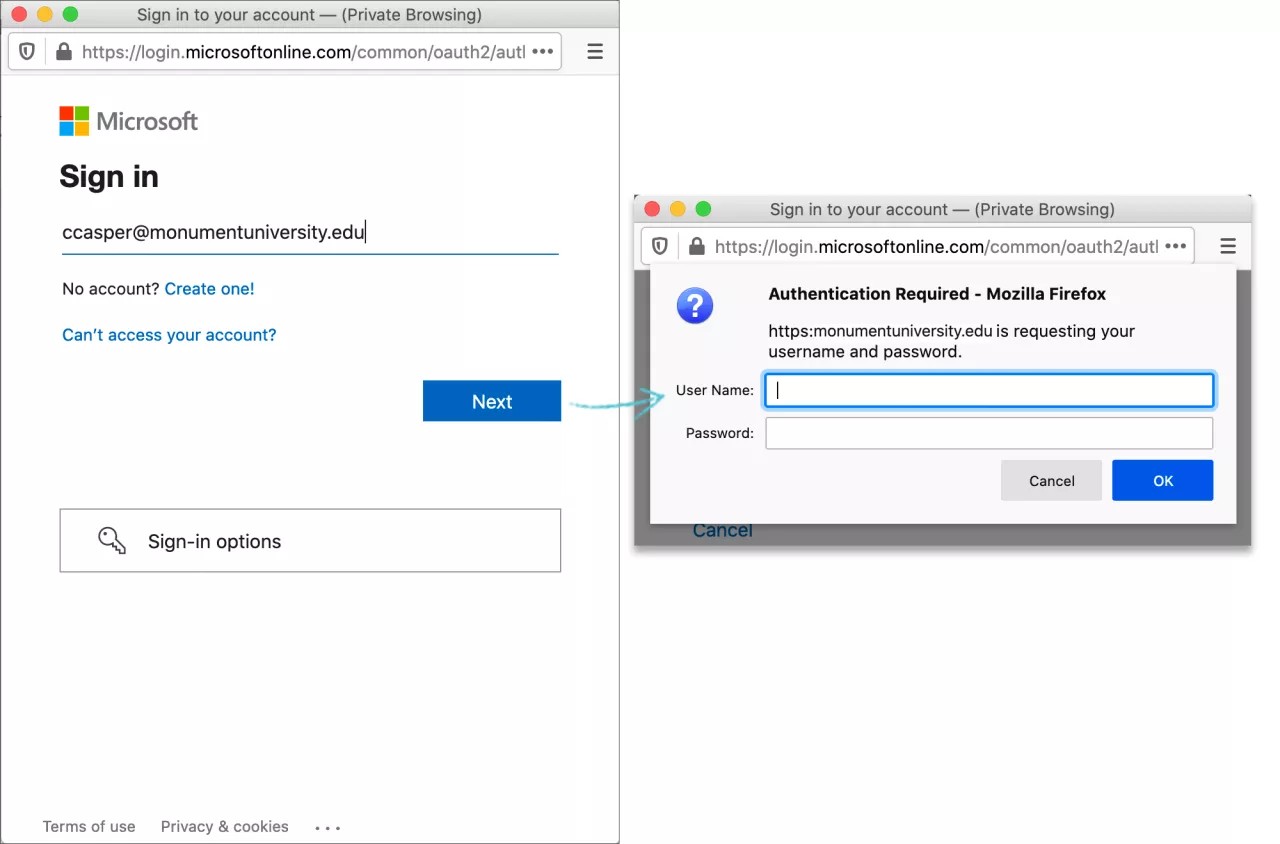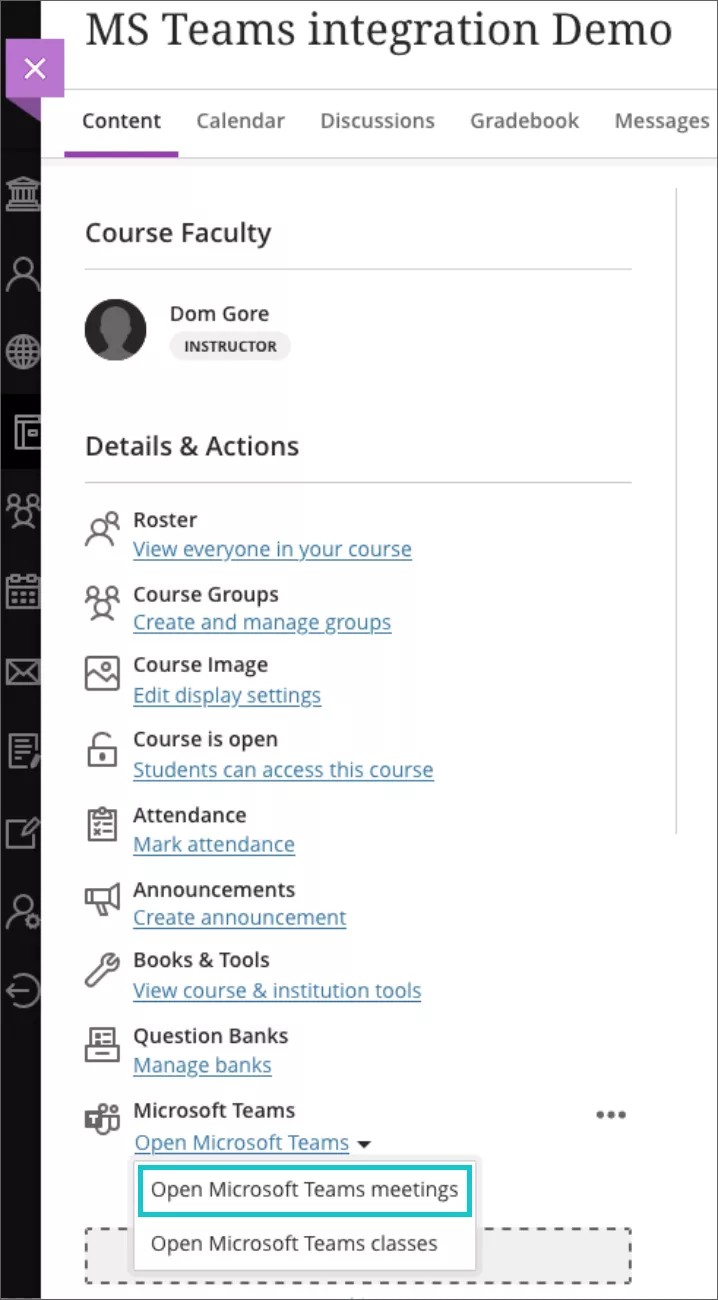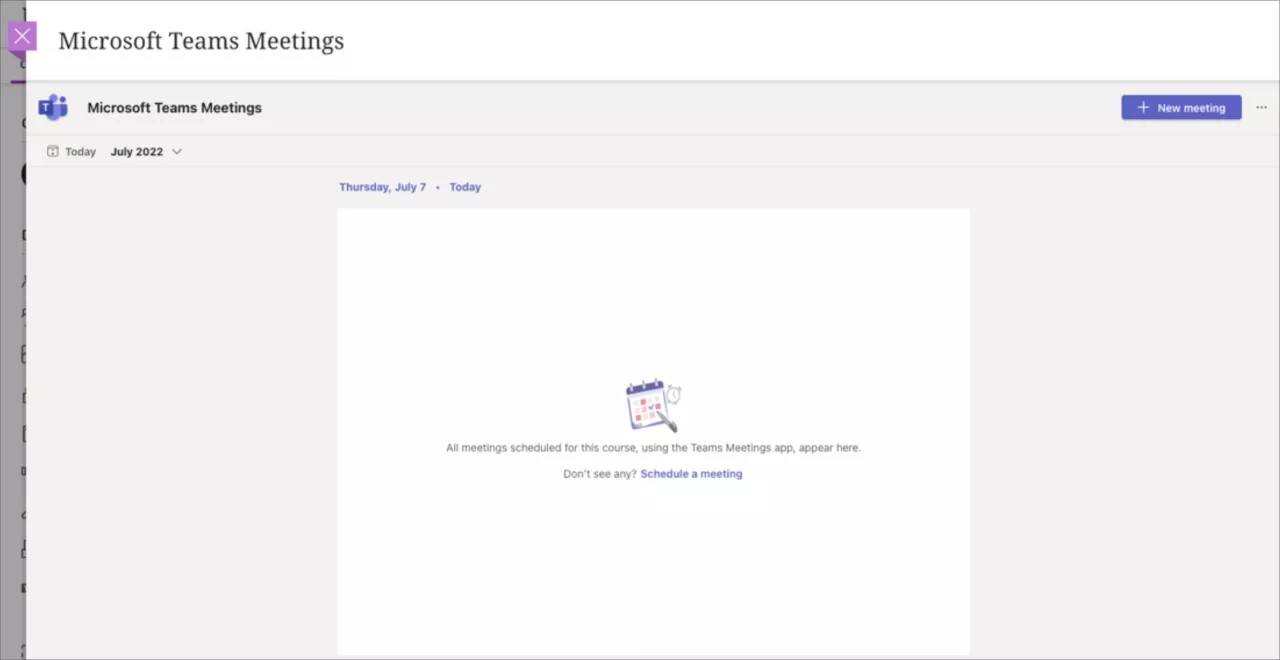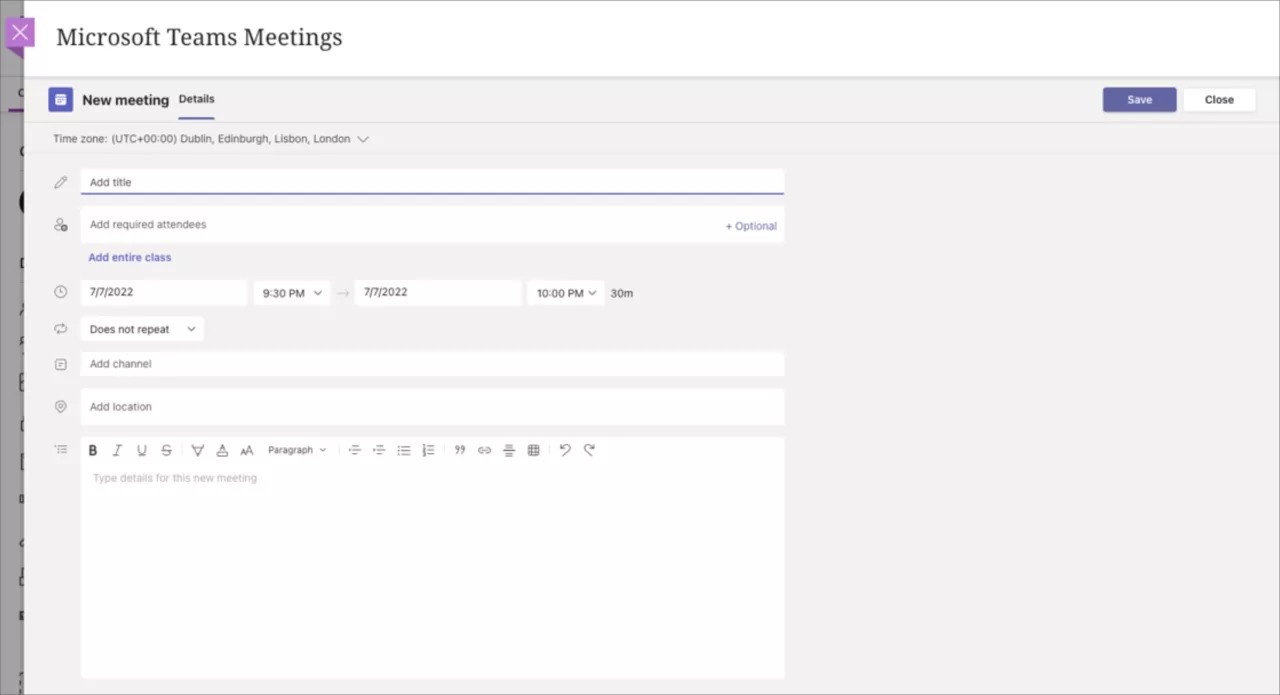Deze informatie is alleen van toepassing op de Ultra-ervaring.
Het bieden van ondersteuning voor eenvoudige vergaderingen, werk in kleine groepen en online klassikale sessies is nog nooit zo eenvoudig geweest dan met Teams-bijeenkomsten.
Teams-bijeenkomsten bieden de mogelijkheid om je klas uit te nodigen om deel te nemen aan een online virtuele bijeenkomst, zodat gebruikers eerdere en toekomstige bijeenkomsten kunnen bekijken, individuele of terugkerende bijeenkomsten kunnen plannen en rechtstreeks vanuit Learn Ultra deel kunnen nemen aan Teams-bijeenkomsten met betrekking tot de cursus. Teams-bijeenkomsten werken ook met Teams-lessen in Ultra en worden automatisch ingeschakeld wanneer Microsoft Teams is ingeschakeld in je cursus, waardoor je bijeenkomsten in Teams kunt plannen voor specifieke kanalen in je klas. Volg de onderstaande richtlijnen om een nieuwe bijeenkomst in Teams te maken.
Wanneer je beheerder de bijbehorende bronnen beschikbaar heeft gemaakt, kun je deze stappen volgen om Microsoft Teams-bijeenkomsten te gebruiken in je cursussen:
- Open je Cursussen en selecteer de cursus waarin je Microsoft Teams-bijeenkomsten wilt inschakelen.
- Selecteer de optie Teams inschakelen onder het pictogram Microsoft Teams, in het menu Details en acties van het overzicht Ultra-cursusweergave.
- Selecteer op het scherm vóór synchronisatie de knop Synchroniseren met Microsoft Teams. Het synchronisatieproces van de naamlijst wordt geactiveerd. Dit scherm biedt ook informatie over wat de integratie zal bieden. Het kan tot 15 minuten duren. Het is mogelijk dat je de pagina na voltooiing moet vernieuwen.
- Als je niet automatisch wordt omgeleid naar Microsoft Teams, meld je je aan bij Microsoft Teams met je aanmeldgegevens van je instelling en volg de instructies om verbinding te maken.
- Zodra het synchronisatieproces is voltooid (je moet mogelijk de pagina vernieuwen), is de optie Microsoft Teams openen aanwezig. Wanneer je deze optie selecteert, verschijnen er nog twee opties in een vervolgkeuzemenu: Microsoft Teams-bijeenkomsten openen en Microsoft Teams-lessen openen.
- Selecteer de optie Microsoft Teams-bijeenkomsten openen voor toegang tot de gebruikersinterface voor Teams-bijeenkomsten.
- Selecteer Nieuwe bijeenkomst in het menu om de gebruikersinterface te openen en secties te voltooien om de bijeenkomst te maken.
Opmerking: voor Ultra-cursussen krijg je de optie te zien om Vereiste deelnemers toe te voegen vanuit de cursus of kun je Gehele klas toevoegen selecteren. - Je kunt er ook voor kiezen om een specifiek kanaal in Teams toe te voegen voor bijeenkomsten die speciaal zijn gemaakt voor studenten in dat kanaal.